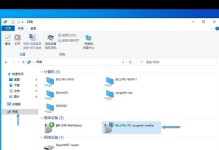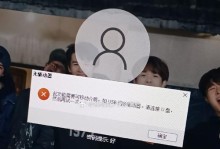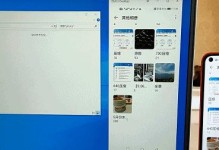在今天高度网络化的社会中,路由器已经成为我们生活中不可或缺的一部分。然而,当路由器无法连接网络时,我们的日常生活和工作将受到很大影响。本文将针对路由器无法连接网络的问题进行排查和解决,帮助读者迅速恢复网络连接。
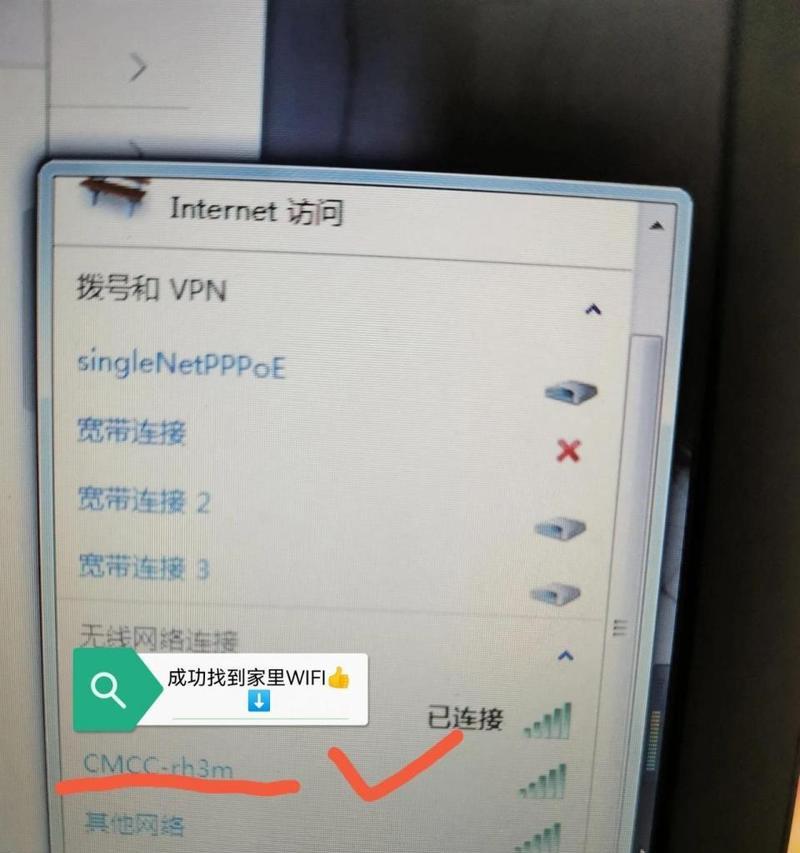
检查物理连接是否正常
当路由器无法连接网络时,首先需要检查物理连接是否正常。确保路由器与电源插座、电缆模块之间的连接良好且稳固。
检查网线是否损坏
如果物理连接正常,但仍然无法连接网络,可以考虑检查网线是否损坏。可以尝试更换一条新的网线,看是否能够解决问题。

重启路由器和电脑
有时候,路由器和电脑之间的通信可能出现问题,导致无法连接网络。此时,可以尝试将路由器和电脑同时重启,以刷新网络设置和解决潜在的通信问题。
检查路由器的信号强度
如果路由器连接正常但信号弱,可能无法连接网络。可以尝试将路由器位置调整到离电脑更近的地方,以增强信号强度。
检查网络配置是否正确
有时候,无法连接网络可能是由于网络配置错误所致。可以进入路由器设置界面,检查网络配置是否正确,特别是IP地址、子网掩码、默认网关等设置项。
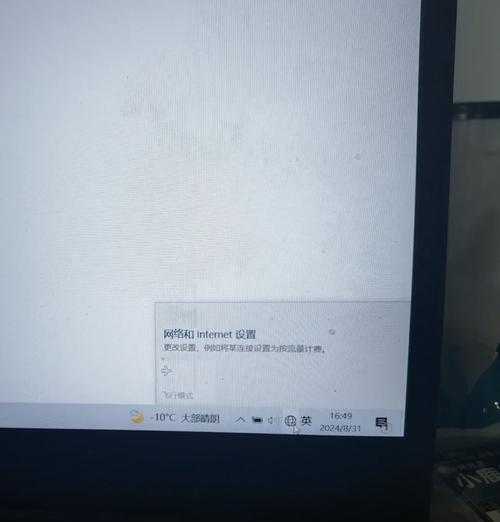
更新路由器固件
路由器固件是操作系统的一部分,如果固件过旧,可能会导致无法连接网络。可以尝试更新路由器的固件,以解决潜在的兼容性问题。
检查路由器的MAC地址过滤设置
有时候,路由器的MAC地址过滤设置可能会阻止某些设备连接网络。可以进入路由器设置界面,检查是否启用了MAC地址过滤功能,并将需要连接的设备添加到白名单中。
关闭路由器防火墙
有时候,路由器防火墙设置过高也可能会导致无法连接网络。可以尝试在路由器设置界面中将防火墙设置调整为中等或关闭,然后再次尝试连接网络。
重置路由器设置
如果以上方法都无法解决问题,可以考虑重置路由器设置。但需要注意,重置路由器将清除所有自定义设置,恢复为出厂设置。
检查网络服务供应商是否存在问题
如果上述方法仍然无法解决问题,可能是网络服务供应商的问题。可以联系网络服务供应商,咨询是否存在网络故障或维护等问题。
寻求专业帮助
如果仍然无法解决问题,可以考虑寻求专业帮助。联系路由器制造商或网络维修专家,寻求他们的支持和建议。
临时使用其他网络设备
如果无法连接网络对于工作或生活非常重要,可以尝试临时使用其他网络设备,如移动热点或邻居的无线网络,以确保正常的工作和生活进行。
定期维护和更新路由器
为了避免类似的连接问题,建议定期维护和更新路由器。可以定期检查和更新路由器固件,保持最新的安全和兼容性修复。
提高网络安全意识
对于无法连接网络的问题,也要注意提高网络安全意识。避免点击可疑链接、下载未知软件等行为,以保护网络安全。
路由器无法连接网络可能是由于物理连接问题、网线损坏、通信问题、信号强度不足、配置错误等原因导致。通过排查以上问题,并及时采取相应措施,可以解决大部分无法连接网络的问题。同时,定期维护和提高网络安全意识也是保持网络连接畅通的重要措施。如果问题依然存在,可以考虑寻求专业帮助解决。